LabVIEW中的波形数据模板
LabVIEW中的波形数据

LabVIEW中的波形数据与其他基于文本模式的编程语言不同,在LabVIEW中有一类被称为波形数据的数据类型,这种数据类型更类似于“簇”的结构,由一系列不同数据类型的数据构成。
但是波形数据又具有与“簇”不同的特点,例如它可以由一些波形发生函数产生,可以作为数据采集后的数据进行显示和存储。
这一节将主要介绍创建波形数据以及处理波形数据的方法。
1 波形数据的创建LabVIEW中的波形数据既可以由一些用于产生波形的函数、VIs以及Express VIs生成,也可以由数据采集函数从数据采集卡中采集数据而得到。
下面主要介绍用函数、VIs以及Express VIs生成波形数据的方法。
在LabVIEW中,与创建波形数据相关的函数、VIs以及Express VIs主要位于函数选板中的波形(Waveform)子选板以及信号处理(Signal Processing)子选板中,两个选板分别如图6-19以及图6-20所示。
图6-19 波形子选板图6-20 信号处理子选板下面介绍一些常用的用于产生波形数据的函数、VIs以及Express VIs的使用方法。
1.基本函数发生器函数(Basic Function Generation.vi)基本函数发生器函数可以产生正弦波、锯齿波、方波和三角波四种波形,并可以任意设定波形的频率、幅值、相位以及偏移量(叠加的直流分量)等属性。
图6-21所示的程序演示了基本函数发生器函数产生多种波形的方法,在例程中,用户可以指定波形的类型(正弦波、锯齿波、方波或三角波)、幅值、频率、相位以及叠加的直流分量的幅值等属性,根据这些属性生成相应的波形。
程序的后面板如图6-22所示。
图6-21 基本函数发生器函数演示程序的前面板图6-22 基本函数发生器函数演示程序的后面板2.调谐与噪声波形发生函数(Tones and Noise Waveform.vi)调谐与噪声波形发生函数用以产生多个一定频率、幅值、相位的正弦信号叠加的波形数据,同时可以模拟噪声和直流分量,并叠加到已有的波形数据上面。
Labview 第三章 数据类型:数组、簇和波形
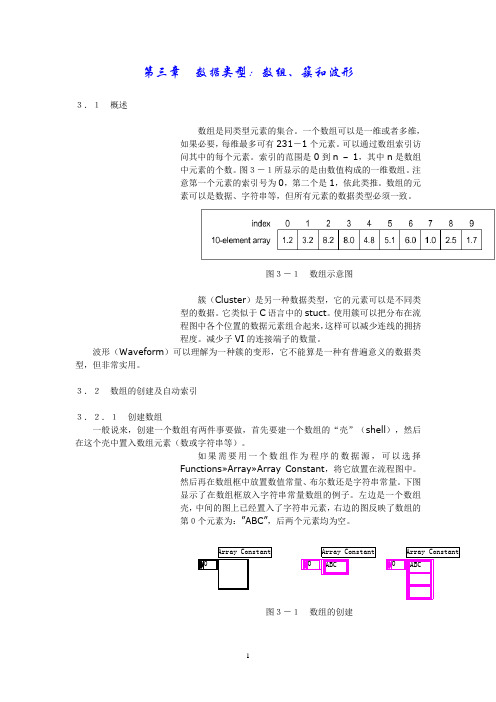
第三章数据类型:数组、簇和波形3.1概述数组是同类型元素的集合。
一个数组可以是一维或者多维,如果必要,每维最多可有231-1个元素。
可以通过数组索引访问其中的每个元素。
索引的范围是0到n –1,其中n是数组中元素的个数。
图3-1所显示的是由数值构成的一维数组。
注意第一个元素的索引号为0,第二个是1,依此类推。
数组的元素可以是数据、字符串等,但所有元素的数据类型必须一致。
图3-1数组示意图簇(Cluster)是另一种数据类型,它的元素可以是不同类型的数据。
它类似于C语言中的stuct。
使用簇可以把分布在流程图中各个位置的数据元素组合起来,这样可以减少连线的拥挤程度。
减少子VI的连接端子的数量。
波形(Waveform)可以理解为一种簇的变形,它不能算是一种有普遍意义的数据类型,但非常实用。
3.2数组的创建及自动索引3.2.1创建数组一般说来,创建一个数组有两件事要做,首先要建一个数组的“壳”(shell),然后在这个壳中置入数组元素(数或字符串等)。
如果需要用一个数组作为程序的数据源,可以选择Functions»Array»Array Constant,将它放置在流程图中。
然后再在数组框中放置数值常量、布尔数还是字符串常量。
下图显示了在数组框放入字符串常量数组的例子。
左边是一个数组壳,中间的图上已经置入了字符串元素,右边的图反映了数组的第0个元素为:”ABC”,后两个元素均为空。
图3-1数组的创建在前面板中创建数组的方法是,从Controls模板中选择Array & Cluster,把数组放置在前面板中,然后选择一个对象(例如数值常量)插入到数组框中。
这样就创建了一个数值数组。
也可以直接在前面板中创建数组和相应的控制对象,然后将它们复制或者拖曳到流程图中,创建对应的常数。
还有很多在流程图中创建和初始化数组的方法,有些功能函数也可以生成数组。
3.2.2数组控制对象、常数对象和显示对象通过把数组与数值、布尔数、字符串或者簇组合在一起,可以在前面板和流程图中创建任何一种控制对象、常数对象和显示对象。
基于labview的数组、簇和波形

图形Graph一次性绘制预先产生的数据数组,不能将新数据追加到以前产生的数据上
波形chart和波形Graph的使用
Chart和Graph使用总结
波形Chart:单点以及多点波形Chart的框图程序 单曲线波形Graph
参考的例程
Charts.vi Waveform Graph.vi
XY Graph使用
图形是以曲线来显示数据
01
常用的二维图形控件有波形Chart和波形Graph和XY Graph
02
可显示单条曲线和显示多条曲线。
03
图形控件有很多特性,可以设置和修改,改变曲线显示的格式。
04
图形显示
图形Chart可以交互式绘制曲线,常用于循环中,可以保存并显示已采集到的数据,当新数据到来时可以追加显示。
数组、簇和波形
01
单击此处添加文本具体内容,简明扼要地阐述你的观点
LabVIEW的数据类型
数据类型选择和转换:
数值型控件对象的数据类型或格式和精度指定:右击对象,在弹出菜单上选择“Represeutation”或”Format @ Precision” 不同数据类型连接时,有的可以自动转换,有的不行 可使用转换函数强制转换 转换函数在函数面板数值运算Numeric中conversion子模板中
例:10元素的一维数组
思考?
波形可以存储在数组中,波形上一点构成数组中的一个元素。
波形如何存储?
在前面板创建
在后面板创建
通过函数或VIS动态生成
数组的创建
在前面板创建数组:
第一步创建数组壳: 从控制模板的Array&Cluster子模板中选择Array控制器,放在前面板上,即建立了一个空的数组壳(Array Shell) 第二步建立数据对象: 把一个数据对象拖入数组壳,或者从控制模板中添加一个数据对象到数组壳中,这样就可以创建一个数组 离索引显示最近的元素对应该索引显示里索引值关联的元素 索引显示
虚拟仪器 lbview 课件ppt 第六节 波形显示资料

第六章 波形显示
第六章 波形显示
例6.1.4 在上例的基础上,要求显示每个点 的采样时间(间隔5ms)和开始采样数据。
第六章 波形显示
第六章 波形显示
例6.1.5 在一次实验中,进行了两个量的电压测 量,但在相同的时间内一个采集了20个点,另一个 采集了40个点。用波形控件显示测量结果。
第六章 波形显示
(1) X坐标选项(X Scale) a. MarkerSpacing:用来设置坐标刻度。缺省 情况下为Uniform,X轴刻度根据数组长度自动标 注。当选择位Arbitrary时,仅显示第一个点和最 后一个点的刻度。 b. Add Marker和Delete Marker:用于在 Arbitrary模式下增加和删除刻度。 c. Formatting:用于设置X刻度的各种属性, 如网格线的颜色、X0、DetaX等的缺省值。当选择 Formatting项时,会弹出设置对话框,如下:
波形。
(4)
:当手工具有效时,单击该工具可取消
手工具的有效状态。
(5)
:波形缩放工具。
当用赋值工具单击它时,
会弹出波形缩放的选择项。
各选项功能如下: a. 矩形缩放; b. 水平缩放; c. 垂直缩放; d. 取消缩放; e. 以一个点为中心放大; f. 以一个点为中心缩小。
第六章 波形显示
第六章 波形显示
第六章 波形显示
6.5 密度趋势图控件(Intensity Chart)
与Intensity Graph控件一样, Intensity Chart也是用一个二维的显示结构来表达一个三维 的数据结构,它们之间的主要区别在于图形刷新方 式不同,也就是Graph与Chart的区别。
Labview波形显示控件

Labview波形显示控件
图形是虚拟仪器的重要组成部分,Labview为用户提供了丰富的图形显示功能,在图形子模版中提供了许多可供使用的显示控件,如图:
我们将在下面的章节通过一些例子向大家介绍前三种图形显示控件的使用。
波形图及波形图表
首先放置一个波形图表到前面板上,然后在上面单击右键,如图:
或者右击后选择属性,便可以看到所有能对该控件操作的选项,如图:
例一:用波形图表显示两组随机数。
新建一个VI,在前面板上放置一个波形图表,取消X轴和Y轴的刻度标签,如图:
定位工具上下拖动边框,让它显示两条曲线图注,如图:
然后把他们拖动到合适的位置。
如图:
切换到程序框图,放置一个For循环,计数端子取值为100,这样每次运行产生100个数据。
在循环体内放置两个随机数产生函数,分别乘上一个因子5 和-5。
如图:
运行结果如图:
例二:温度临界预警器
新建一个VI,在前面板上放置一个波形图表,将Y轴的刻度标签改为温度,然后选择隐藏图例,然后将Y轴坐标的自动调整取消,如图:
添加一个布尔圆形指示灯,并调整为合适大小,把标签内容改为报警当温度超出临界值时点亮报警灯,同时在前面板放置一个停止开关。
在程序框图上放置如图所示的程序,其中添加一个定时工具,把时间间隔设为200ms。
如图:运行结果如图:。
lABVIEW关于数据类型的编辑:数组、簇和波形
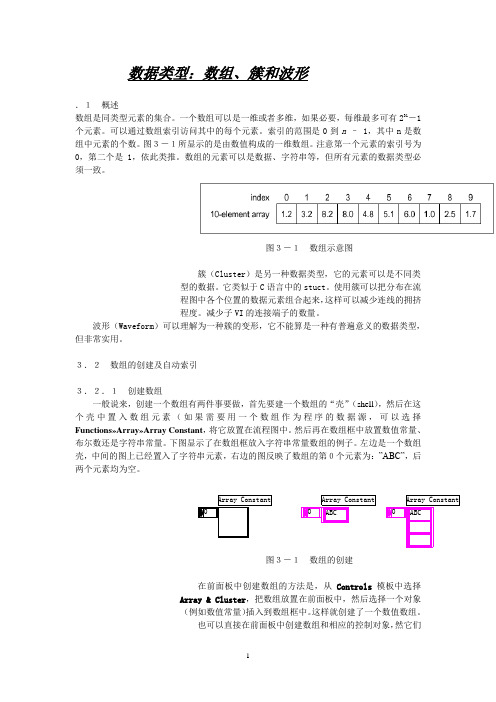
数据类型:数组、簇和波形.1概述数组是同类型元素的集合。
一个数组可以是一维或者多维,如果必要,每维最多可有231-1个元素。
可以通过数组索引访问其中的每个元素。
索引的范围是0到n – 1,其中n是数组中元素的个数。
图3-1所显示的是由数值构成的一维数组。
注意第一个元素的索引号为0,第二个是1,依此类推。
数组的元素可以是数据、字符串等,但所有元素的数据类型必须一致。
图3-1数组示意图簇(Cluster)是另一种数据类型,它的元素可以是不同类型的数据。
它类似于C语言中的stuct。
使用簇可以把分布在流程图中各个位置的数据元素组合起来,这样可以减少连线的拥挤程度。
减少子VI的连接端子的数量。
波形(Waveform)可以理解为一种簇的变形,它不能算是一种有普遍意义的数据类型,但非常实用。
3.2数组的创建及自动索引3.2.1创建数组一般说来,创建一个数组有两件事要做,首先要建一个数组的“壳”(shell),然后在这个壳中置入数组元素(如果需要用一个数组作为程序的数据源,可以选择Functions»Array»Array Constant,将它放置在流程图中。
然后再在数组框中放置数值常量、布尔数还是字符串常量。
下图显示了在数组框放入字符串常量数组的例子。
左边是一个数组壳,中间的图上已经置入了字符串元素,右边的图反映了数组的第0个元素为:”ABC”,后两个元素均为空。
图3-1数组的创建在前面板中创建数组的方法是,从Controls模板中选择Array & Cluster,把数组放置在前面板中,然后选择一个对象(例如数值常量)插入到数组框中。
这样就创建了一个数值数组。
也可以直接在前面板中创建数组和相应的控制对象,然它们复制或者拖曳到流程图中,创建对应的常数。
还有很多在流程图中创建和初始化数组的方法,有些功能函数也可以生成数组。
3.2.2数组控制对象、常数对象和显示对象通过把数组与数值、布尔数、字符串或者簇组合在一起,可以在前面板和流程图中创建任何一种控制对象、常数对象和显示对象。
LABview 波形数据

LABview波形数据波形数据类型是由3个元素构成的簇:当第一个采样点为采集的初始时(t0),时间值的增加或步进值(dt),以及采集到的数据数组(Y)。
如果您测到的数据已经是波形数据类型的话,您可以直接把它连接到waveform chart和graph控件。
关于引入时间信息作为waveform chart和graph控件的x轴请参考以下的知识库链接。
非波形数据如果您采集的数据不是波形数据类型,但是您仍旧希望绘制数据及其采集时间的图,您需要做以下工作(参考下面的LabVIEW VI例程):1.使用Get Date/Time In Seconds VI位于Functions » Time & Dialog选板。
注意不要使用Get Date/Time String函数。
将该函数放置在您获得数据的循环内。
2. 使用Bundle函数位于Functions » Cluster选板将您的数据点和时间值在该循环内组合成簇。
注意,您需要将时间值连在bundle函数上面的输入端口,(对应x轴数值)数据位于bundle函数下端的输入端口(对应于y轴数值)3. 将Bundle函数的输出连到XY Graph端口位于您程序框图的循环之外。
该XY 图能够从前面板的Controls » Graph子选板中得到。
确认在循环的边界的簇连线上允许索引(enable indexing)。
您可以右击循环边界上的连线隧道选择允许索引实现该功能。
4. 右击前面板上的XY图进入并点击X Scale » Formatting...5. 从Format下拉菜单,选择Time & Date6. 完成您期望在x轴上显示的时间以及/或者日期格式7. 选择OK保存该更改。
LabVIEW中的波形数据剖析

LabVIEW中的波形数据与其他基于文本模式的编程语言不同,在LabVIEW中有一类被称为波形数据的数据类型,这种数据类型更类似于“簇”的结构,由一系列不同数据类型的数据构成。
但是波形数据又具有与“簇”不同的特点,例如它可以由一些波形发生函数产生,可以作为数据采集后的数据进行显示和存储。
这一节将主要介绍创建波形数据以及处理波形数据的方法。
1 波形数据的创建LabVIEW中的波形数据既可以由一些用于产生波形的函数、VIs以及Express VIs生成,也可以由数据采集函数从数据采集卡中采集数据而得到。
下面主要介绍用函数、VIs以及Express VIs生成波形数据的方法。
在LabVIEW中,与创建波形数据相关的函数、VIs以及Express VIs主要位于函数选板中的波形(Waveform)子选板以及信号处理(Signal Processing)子选板中,两个选板分别如图6-19以及图6-20所示。
图6-19 波形子选板图6-20 信号处理子选板下面介绍一些常用的用于产生波形数据的函数、VIs以及Express VIs的使用方法。
1.基本函数发生器函数(Basic Function Generation.vi)基本函数发生器函数可以产生正弦波、锯齿波、方波和三角波四种波形,并可以任意设定波形的频率、幅值、相位以及偏移量(叠加的直流分量)等属性。
图6-21所示的程序演示了基本函数发生器函数产生多种波形的方法,在例程中,用户可以指定波形的类型(正弦波、锯齿波、方波或三角波)、幅值、频率、相位以及叠加的直流分量的幅值等属性,根据这些属性生成相应的波形。
程序的后面板如图6-22所示。
图6-21 基本函数发生器函数演示程序的前面板图6-22 基本函数发生器函数演示程序的后面板2.调谐与噪声波形发生函数(Tones and Noise Waveform.vi)调谐与噪声波形发生函数用以产生多个一定频率、幅值、相位的正弦信号叠加的波形数据,同时可以模拟噪声和直流分量,并叠加到已有的波形数据上面。
LabVIEW 波形图和波形图表

波形图表和波形图在LabVIEW 中经常使用的数据绘图工具是波形图表和波形图。
1. 波形图表:波形图表是显示一条或者多条曲线的特殊数值控件,一般用于显示一恒定速率采集到的数据。
波形图表会保留来源于此前更新的历史数据,又称缓冲区。
右键单击图表,从快捷菜单中选择图表历史长度可配置缓冲区大小。
波形图表的默认图表历史长度为1,024个数据点。
向图表传送数据的频率决定了图表重绘的频率。
图1.1显示了一个多曲线的波形图表。
红色曲线为白色曲线的的平均值。
该程序见附件 chart multi wave.vi 。
图1.1A图1.1B可以右键单击图表,选择高级>>刷新模式,可配置图表的更新模式,有以下3中,如图1.2。
图1.2中分别是带状图表,示波器图表和扫描图。
范例程序见附件Chart.vi 。
带状图表: 从左到右连续滚动的显示运行数据。
类似于纸带表记录器。
波形图示波器图表:当曲线到达绘图区域的右边界时,LabVIEW将擦除整条曲线并从左边界开始绘制新曲线。
类似于示波器。
扫描图:扫描图中有一条垂线将右边的旧数据和左边的新数据隔开。
类似于心电图仪。
如果使用波形图表显示多条曲线,可以使用捆绑将多条曲线合并。
如图1.3。
图1.3A 图1.3B2. 波形图带有图形的VI通常先讲数据放入数组中,然后在绘制到图形上。
波形图支持多种数据类型,降低了数据在显示为图形前进行类型转换的工作量。
波形图显示单条曲线:对于数值数组,每个数据被视为图形中的点,从x=0开始以1为增量递增x索引。
波形图也接收包含初始值,Δx及y数据数组的簇。
如图1.4所示。
在该例子中,使用For循环生成y数组,然后定义初始值x0=10和Δx=2。
该范例详见附件Xo = 10, dX = 2, Y) Single Plot。
图2.1A图2.1B波形图显示多条曲线:1. 波形图接收二维数值数组,数组中的一行即一条曲线。
波形图将数组中的数据视为图形上的点,从x = 0开始以1为增量递增x 索引。
波形数据
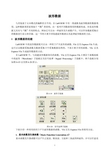
波形数据与其他基于文本模式的编程语言不同,在LabVIEW 中有一类被称为波形数据的数据类型,这种数据类型更类似于“簇”的结构,由一系列不同数据类型的数据构成。
但是波形数据又具有与“簇”不同的特点,例如它可以由一些波形发生函数产生,可以作为数据采集后的数据进行显示和存储。
这一节将主要介绍创建波形数据以及处理波形数据的方法。
1 波形数据的创建LabVIEW 中的波形数据既可以由一些用于产生波形的函数、VIs 以及Express VIs 生成,也可以由数据采集函数从数据采集卡中采集数据而得到。
下面主要介绍用函数、VIs 以及Express VIs 生成波形数据的方法。
在LabVIEW 中,与创建波形数据相关的函数、VIs 以及Express VIs 主要位于函数选板中的波形(Waveform )子选板以及信号处理(Signal Processing )子选板中,两个选板分别如图6-19以及图6-20所示。
下面介绍一些常用的用于产生波形数据的函数、VIs 以及Express VIs 的使用方法。
1.基本函数发生器函数(Basic Function Generation.vi )基本函数发生器函数可以产生正弦波、锯齿波、方波和三角波四种波形,并可以任意设图6-19 波形子选板图6-20 信号处理子选板定波形的频率、幅值、相位以及偏移量(叠加的直流分量)等属性。
图6-21所示的程序演示了基本函数发生器函数产生多种波形的方法,在例程中,用户可以指定波形的类型(正弦波、锯齿波、方波或三角波)、幅值、频率、相位以及叠加的直流分量的幅值等属性,根据这些属性生成相应的波形。
程序的后面板如图6-22所示。
2.调谐与噪声波形发生函数(Tones and Noise Waveform.vi )调谐与噪声波形发生函数用以产生多个一定频率、幅值、相位的正弦信号叠加的波形数据,同时可以模拟噪声和直流分量,并叠加到已有的波形数据上面。
LabVIEW中的波形数据剖析

LabVIEW中的波形数据与其他基于文本模式的编程语言不同,在LabVIEW中有一类被称为波形数据的数据类型,这种数据类型更类似于“簇”的结构,由一系列不同数据类型的数据构成。
但是波形数据又具有与“簇”不同的特点,例如它可以由一些波形发生函数产生,可以作为数据采集后的数据进行显示和存储。
这一节将主要介绍创建波形数据以及处理波形数据的方法。
1 波形数据的创建LabVIEW中的波形数据既可以由一些用于产生波形的函数、VIs以及Express VIs生成,也可以由数据采集函数从数据采集卡中采集数据而得到。
下面主要介绍用函数、VIs以及Express VIs生成波形数据的方法。
在LabVIEW中,与创建波形数据相关的函数、VIs以及Express VIs主要位于函数选板中的波形(Waveform)子选板以及信号处理(Signal Processing)子选板中,两个选板分别如图6-19以及图6-20所示。
图6-19 波形子选板图6-20 信号处理子选板下面介绍一些常用的用于产生波形数据的函数、VIs以及Express VIs的使用方法。
1.基本函数发生器函数(Basic Function Generation.vi)基本函数发生器函数可以产生正弦波、锯齿波、方波和三角波四种波形,并可以任意设定波形的频率、幅值、相位以及偏移量(叠加的直流分量)等属性。
图6-21所示的程序演示了基本函数发生器函数产生多种波形的方法,在例程中,用户可以指定波形的类型(正弦波、锯齿波、方波或三角波)、幅值、频率、相位以及叠加的直流分量的幅值等属性,根据这些属性生成相应的波形。
程序的后面板如图6-22所示。
图6-21 基本函数发生器函数演示程序的前面板图6-22 基本函数发生器函数演示程序的后面板2.调谐与噪声波形发生函数(Tones and Noise Waveform.vi)调谐与噪声波形发生函数用以产生多个一定频率、幅值、相位的正弦信号叠加的波形数据,同时可以模拟噪声和直流分量,并叠加到已有的波形数据上面。
LABVIEW第7章 波形显示

单曲线显示
100
100
XY Graph XY Graph 2
多曲线显示
100
XY Graph
30 0
Waveform Graph
3
例7.1.5 两个电压的采样:20点的采集、 40点的采集、用一个Graph显示。
20 Bundle
Build Array
40
例7.1.5
Bundle
两个电压的采样:采集点数Graph
40 20 2
例7.3.1 用随机函数作为XY Graph的X 轴、Y轴,观察输入输出之间的关系
160
Bundle XY Graph 2
160
Bundle
XY Graph
例7.3.2 在XY Graph显示两个信号的输入 输出关系。
20
20
Bundle
Bundle
XY Graph 30
Bundle
30
XY Graph 2 Bundle
30
XY波形图
graph波形图的Y值对应实际的测量数据,X 值对应测量点的序号,适合显示等间隔序列
的变化。
XY波形图——Y值随着X值变化的曲线。 XY波形图的特点: 1. 和graph相同,一次性完成波形显示刷新; 2. 输入数据类型由两组数据打包构成的簇,
每一组数据对应一个显示数据点的X、Y坐 标
利用For Loop自动索引特性创建一个数组, 并在waveform graph 上显示该数组波形
0
2
Waveform Graph
100
Array
创建一个VI,用于实时测量和显示温度,同 时显示温度的最大值、最小值和平均值。
max
30 min
LabVIEW中的波形图
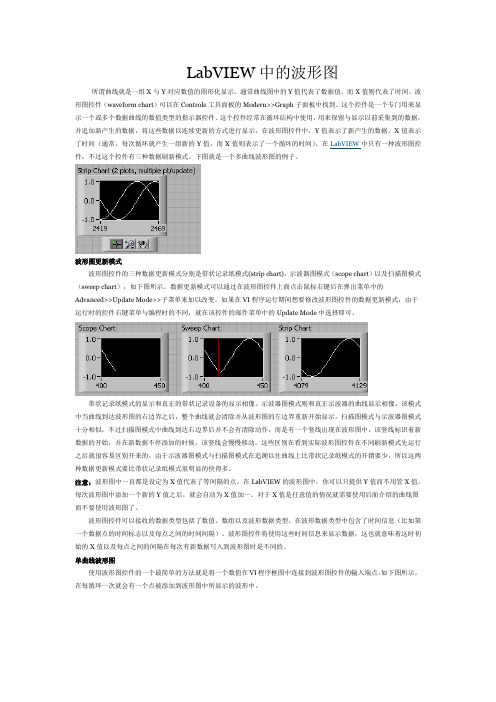
LabVIEW中的波形图所谓曲线就是一组X与Y对应数值的图形化显示。
通常曲线图中的Y值代表了数据值,而X值则代表了时间。
波形图控件(waveform chart)可以在Controls工具面板的Modern>>Graph子面板中找到。
这个控件是一个专门用来显示一个或多个数据曲线的数值类型的指示器控件。
这个控件经常在循环结构中使用,用来保留与显示以前采集到的数据,并追加新产生的数据,将这些数据以连续更新的方式进行显示。
在波形图控件中,Y值表示了新产生的数据,X值表示了时间(通常,每次循环就产生一组新的Y值,而X值则表示了一个循环的时间)。
在LabVIEW中只有一种波形图控件,不过这个控件有三种数据刷新模式。
下图就是一个多曲线波形图的例子。
波形图更新模式波形图控件的三种数据更新模式分别是带状记录纸模式(strip chart),示波器图模式(scope chart)以及扫描图模式(sweep chart),如下图所示。
数据更新模式可以通过在波形图控件上面点击鼠标右键后在弹出菜单中的Advanced>>Update Mode>>子菜单来加以改变。
如果在VI程序运行期间想要修改波形图控件的数据更新模式,由于运行时的控件右键菜单与编程时的不同,就在该控件的邮件菜单中的Update Mode中选择即可。
带状记录纸模式的显示和真正的带状记录设备的显示相像。
示波器图模式则和真正示波器的曲线显示相像,该模式中当曲线到达波形图的右边界之后,整个曲线就会清除并从波形图的左边界重新开始显示。
扫描图模式与示波器图模式十分相似,不过扫描图模式中曲线到达右边界后并不会有清除动作,而是有一个竖线出现在波形图中,该竖线标识着新数据的开始,并在新数据不停添加的时候,该竖线会慢慢移动。
这些区别在看到实际波形图控件在不同刷新模式先运行之后就很容易区别开来的。
由于示波器图模式与扫描图模式在追溯以往曲线上比带状记录纸模式的开销要少,所以这两种数据更新模式要比带状记录纸模式很明显的快得多。
6.2.2 波形图显示_LabVIEW 虚拟仪器程序设计从入门到精通_[共3页]
![6.2.2 波形图显示_LabVIEW 虚拟仪器程序设计从入门到精通_[共3页]](https://img.taocdn.com/s3/m/e5e463df763231126fdb1104.png)
136 LabVIEW虚拟仪器程序设计从入门到精通6.2.2 波形图显示1.单曲线显示利用While 循环产生随机数,并用波形图显示,如图6-30所示,该方法假设X 标尺的初值为0,且X 标尺的增量为1。
注:While 循环默认“禁止索引”,在边框上的隧道位置右键单击,选择“启用索引”。
想要灵活改变波形图X 标尺的初始值和增量,可以利用捆绑函数,或者是创建波形函数,图6-31所示为利用捆绑函数修改X 标尺的初始值和增量。
在程序框图中放入捆绑函数,第1个元素连接数值0,即将X 标尺的初值设置为0;第2个元素连接数值2,即X 标尺的增量为2;函数的第3个元素连接Y 数值的输入数组。
图6-30 波形图显示随机数 图6-31 设置波形图的初值与增量 图6-32所示为创建波形函数来修改X 标尺的初始值和增量。
创建波形(模拟波形)函数:创建模拟波形或修改已有波形。
如未连接波形输入,该VI 将根据所连接的波形成分创建新波形。
如已连接波形输入,该VI 将根据所连接的波形成分修改波形,函数图标如图6-33所示。
图6-32 以当前时间设置为波形图X 轴的初值 图6-33 创建波形(模拟波形)函数 创建波形函数一放入程序框图中时为,把光标置于该图标下边框,下拉,此时会出现新的元素。
用鼠标单击元素,会谈出该函数节点的所有元素,可以根据程序的需要选择合适的元素,如图6-34所示。
获取日期/时间(秒)函数:返回当前时间的时间标识。
LabVIEW 通过自1904年1月1日星期五12:00 a.m(通用时间)以后的秒数计算时间标识。
因此在上面的程序框图中,以当前时间为X 标尺的初始值,X 标尺增量为2s 。
2.多曲线波形图在波形图中显示多曲线与在上一节介绍的在波形图表中显示多曲线的方法类似,都是利用创建 图6-34 创建波形(模拟波形)函数配置元素。
- 1、下载文档前请自行甄别文档内容的完整性,平台不提供额外的编辑、内容补充、找答案等附加服务。
- 2、"仅部分预览"的文档,不可在线预览部分如存在完整性等问题,可反馈申请退款(可完整预览的文档不适用该条件!)。
- 3、如文档侵犯您的权益,请联系客服反馈,我们会尽快为您处理(人工客服工作时间:9:00-18:30)。
LabVIEW 中的波形数据
与其他基于文本模式的编程语言不同,在LabVIEW 中有一类被称为波形数据的数据类型,这种数据类型更类似于“簇”的结构,由一系列不同数据类型的数据构成。
但是波形数据又具有与“簇”不同的特点,例如它可以由一些波形发生函数产生,可以作为数据采集后的数据进行显示和存储。
这一节将主要介绍创建波形数据以及处理波形数据的方法。
1 波形数据的创建
LabVIEW 中的波形数据既可以由一些用于产生波形的函数、VIs 以及Express VIs 生成,也可以由数据采集函数从数据采集卡中采集数据而得到。
下面主要介绍用函数、VIs 以及Express VIs 生成波形数据的方法。
在LabVIEW 中,与创建波形数据相关的函数、VIs 以及Express VIs 主要位于函数选板中的波形(Waveform )子选板以及信号处理(Signal Processing )子选板中,两个选板分别如图6-19以及图6-20所示。
下面介绍一些常用的用于产生波形数据的函数、VIs 以及Express VIs 的使用方法。
1.基本函数发生器函数(Basic Function Generation.vi )
基本函数发生器函数可以产生正弦波、锯齿波、方波和三角波四种波形,并可以任意设图6-19 波形子选板
图6-20 信号处理子选板
定波形的频率、幅值、相位以及偏移量(叠加的直流分量)等属性。
图6-21所示的程序演示了基本函数发生器函数产生多种波形的方法,在例程中,用户可以指定波形的类型(正弦波、锯齿波、方波或三角波)、幅值、频率、相位以及叠加的直流分量的幅值等属性,根据这些属性生成相应的波形。
程序的后面板如图6-22所示。
2.调谐与噪声波形发生函数(Tones and Noise Waveform.vi )
调谐与噪声波形发生函数用以产生多个一定频率、幅值、相位的正弦信号叠加的波形数据,同时可以模拟噪声和直流分量,并叠加到已有的波形数据上面。
图6-23与图6-24所示的程序演示了调谐与噪声波形发生函数的使用方法。
程序中用一个频率10Hz 和一个频率为1Hz ,幅值均为10V ,相位均为0度的两路正弦波叠加,并将叠加后的波形展示于波形图形(Waveform Graph )控件中加以显示。
图6-21 基本函数发生器函数演示程序的前面板
图6-22 基本函数发生器函数演示程序的后面板
图6-25 公式波形发生器函数演示程序的前面板
3.公式波形发生器函数(Formula Waveform.vi )
公式波形发生器函数可以按照用户编辑的公式产生波形数据。
在图6-25和图6-26所示的程序中,按照公式Y =sin (wt )*sin (2*pi (1)*t )产生波形数据,并交给波形图形控件(Waveform Graph )实时显示。
图6-24 调谐与噪声波形发生函数演示程序的后面板
图6-26 公式波形发生器函数演示程序的后面板
4.正弦波发生器函数(Sine Waveform .vi )
正弦波发生器是一种十分常用的函数,可以用来产生频率、幅值和相位可控的正弦波波形数据。
图6-27和图6-28分别是正弦波发生器函数演示程序的前面板和后面板。
5.方波发生器函数(Square Waveform.vi )
方波发生器也是一种十分常用的函数,可以用来产生频率、幅值和相位可控的方波波形数据。
图6-29和图6-30是方波发生器函数演示程序的前面板和后面板。
图6-27 正弦波发生器函数演示程序的前面板
图5-28 正弦波发生器函数演示程序的后面板
6.信号仿真函数(Simulate Signa )
信号仿真函数是LabVIEW 中具有代表性的Express VIs ,它具备Express VIs 功能强大、使用方便的一般特点。
只要在该Express VI 的属性窗口中对其属性作简单的设置就可以生成正弦波、方波、三角波、锯齿波以及直流信号,并且可以设置波形的幅值、频率等多种属性。
利用信号仿真函数编写的例程的前面板和后面板分别如图6-31和图6-32所示。
图6-30 方波发生器函数演示程序的后面板
图6-31 信号仿真函数演示程序的后面板
图6-32 信号仿真函数演示程序的后面板
2 波形数据的使用
LabVIEW 中用于处理波形数据的函数、VIs 、以及Express VIs 主要位于函数选板中的信号分析(Analyze )子选板和波形(Waveform )子选板中,下面对其中比较常用的几个函数、VIs 和Express VIs 作简要的介绍。
1.获取波形数据中的成员函数(Get Waveform Components.vi )
获取波形数据中的成员函数可以将波形数据中的波形触发的时刻、波形数据的数据点之间的时间间隔以及波形数据值等信息提取出来,便于后续分析和处理。
在图6-33所示的获取波形数据中的成员函数演示程序中,用基本函数发生器产生一个正弦信号,并获得这个正弦信号的波形的起始时刻t 0,波形采样时间间隔d t 以及波形数据Y 。
2.脉冲测量函数(Pulse Measurements.vi )
脉冲测量函数可以用来测量波形数据的周期、脉冲持续时间等波形数据的属性。
图6-34所示的程序演示了该VI 的使用方法。
3.测量波形的幅值及其最大值、最小值函数(Amplitude and Levels.vi )
该函数用来测量波形数据的幅值、最大值以及最小值。
图6-35所示的程序测量了一个正弦波发生器函数产生的波形数据的幅值、最大值以及最小值。
图6-34 脉冲测量函数演示程序的前、后面板
图6-33 获取波形数据中的成员函数演示程序的前、后面板
4.波形的频谱测量函数(Spectral Measurements.vi )
波形的频谱测量函数可以对波形数据作频谱分析,测量数据的幅值谱和相位谱,该函数的[属性]对话框如图6-36所示,只要在[属性]对话框中对该函数的属性作设置就可以简单地对该VI 进行频谱分析。
图6-37所示的程序分析了正弦波发生器产生的正弦数据的频谱。
图6-35 测量波形的幅值及其最大值、最小值函数演示程序的前、后面板
图6-36 波形的频谱测量函数的属性对话框
图6-37 波形的频谱测量含糊演示程序的前、后面板
5.波形的幅值与极值测量(Amplitude and Level Measurements )
波形的幅值与极值测量函数可以测量波形数据的幅值、最大值、最小值、平均值、均方差值等数值。
它的属性窗口如图6-38所示。
图6-39和图6-40所示的程序演示了波形的幅值与最值测量函数的使用方法。
图6-39 波形的幅值与最值测量函数演示程序的前面板
图6-38 波形的幅值与最值测量函数的属性窗口
图6-40 波形的幅值与最值测量函数演示程序的后面板
6.波形的时间以及过渡态测量函数(Timing and Transition Measurements )
这个函数可以用来测量波形数据的周期、脉冲宽度、占空比、超调等多种时域以及过渡态的性质、图6-41展示了这个函数的属性窗口,在这里可以设置该Express VI 输出哪些属性。
图6-42和图6-43所示的程序演示了波形的时间以及过渡态测量函数的使用方法。
图6-42 波形的时间以及过渡态测量函数演示程序的前面板
图6-41 波形的时间以及过渡态测量函数的属性窗口
图6-43 波形的时间以及过渡态测量函数演示程序的后面板。
